SuperDuper 是一款流行的 Mac 備份和克隆軟件,允許用戶創建整個系統的可啟動備份。 但是,如果您不再需要此軟件或想要切換到其他備份解決方案,您可能需要 在 Mac 上卸載 SuperDuper.
卸載 SuperDuper 的過程非常簡單,但正確操作很重要,以避免系統出現任何潛在問題。 在本文中,我們將引導您完成從 Mac 卸載 SuperDuper 所需的步驟,包括如何刪除所有關聯的文件和文件夾。 如果你想 徹底刪除無用的應用程序,你也可以參考這篇文章。 無論您是經驗豐富的 Mac 用戶還是新手,本指南都將幫助您輕鬆卸載 SuperDuper。
內容: 第 1 部分:Mac 上的 SuperDuper 是什麼?第 2 部分:在 Mac 上手動卸載 SuperDuper 的常規步驟 第 3 部分:如何在 Mac 上完全卸載 SuperDuper?部分4。 結論
第 1 部分:Mac 上的 SuperDuper 是什麼?
SuperDuper 是一種流行的備份和 克隆軟件 專為 Mac 用戶設計。 它允許用戶創建整個系統的可啟動備份,包括所有應用程序、文件和設置。 這意味著,如果您的系統崩潰或硬盤出現故障,您可以輕鬆地將整個系統恢復到以前的備份點。
SuperDuper 的主要特點之一是其簡單性和易用性。 它提供了用戶友好的界面和分步說明,即使是 Mac 新手用戶也可以輕鬆創建系統的備份和克隆。 此外,SuperDuper 以其可靠性和速度而聞名,允許用戶快速輕鬆地創建備份,而不會降低系統性能。
SuperDuper 提供一系列備份選項,包括完整更新、增量更新和智能更新。 完整備份創建系統的副本,而增量備份僅更新自上次備份以來已更改的文件。 智能更新是完整備份和增量備份的結合,允許用戶在不犧牲系統性能的情況下創建高效且有效的備份。
為什麼在 Mac 上卸載 SuperDuper?
雖然 SuperDuper 對於許多 Mac 用戶來說是一個有用的工具,但有人可能出於多種原因想要卸載它。 例如,您可能已切換到不同的備份解決方案或只是不再需要該軟件。 此外,某些用戶可能會遇到 SuperDuper 問題,例如應用程序無法正常運行或導致其他問題 軟件衝突 在他們的系統上。
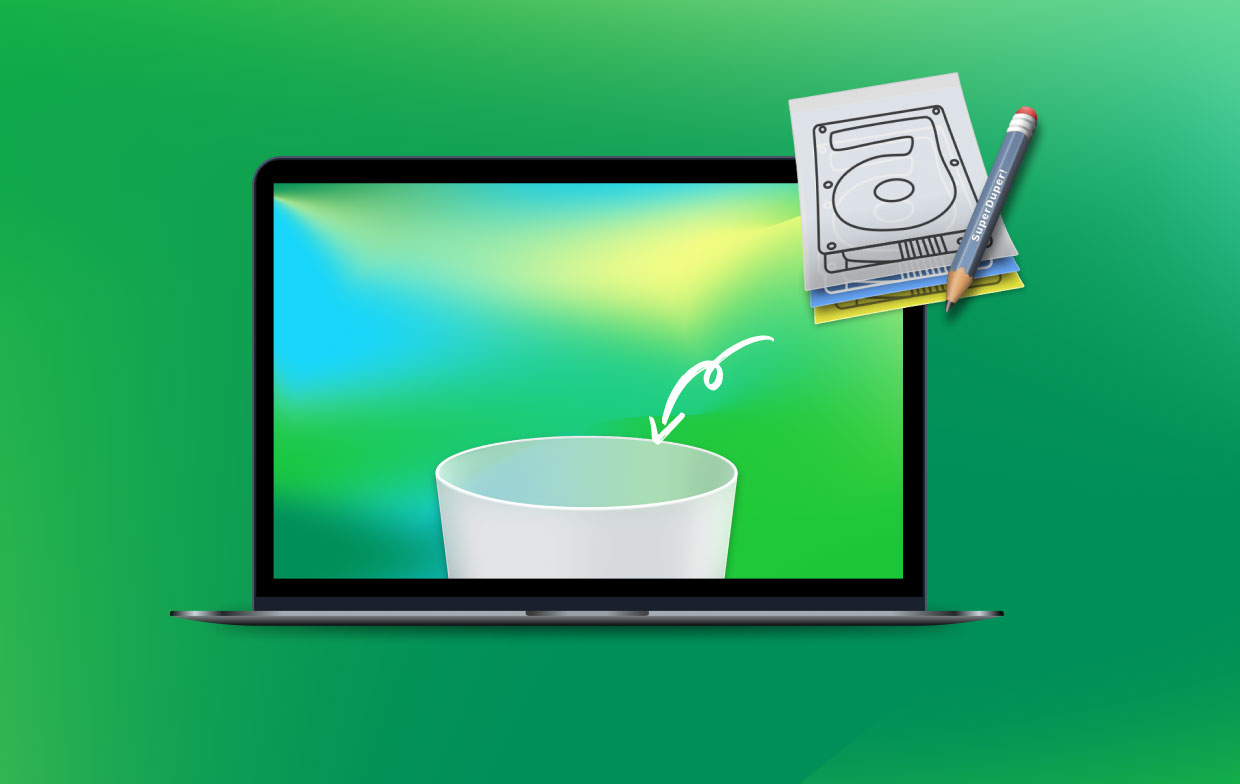
然而,卸載 SuperDuper 並不總是像看起來那麼簡單。 僅將應用程序拖到垃圾桶可能無法刪除所有關聯的文件和文件夾,這可能會導致系統性能出現問題。 因此,必須遵循正確的步驟以確保從 Mac 上完整徹底地卸載 SuperDuper。
第 2 部分:在 Mac 上手動卸載 SuperDuper 的常規步驟
通過執行幾個簡單的步驟,可以在 Mac 上手動卸載 SuperDuper。 以下是有關如何從 Mac 卸載 SuperDuper 的分步指南:
步驟 1. 退出 SuperDuper
卸載 SuperDuper 之前,請確保退出該應用程序和任何關聯的進程。 為此,只需單擊 Dock 中的 SuperDuper 圖標,然後選擇 退出 從下拉菜單中選擇。
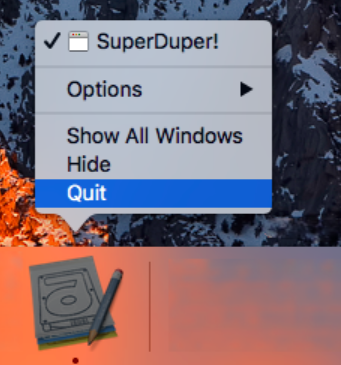
步驟 2. 刪除 SuperDuper 應用程序
要在 Mac 上卸載 SuperDuper,您只需將其拖到垃圾桶即可。 定位 應用程序文件夾中的 SuperDuper 應用程序,以及 將其拖至垃圾桶 在 Dock 或 Finder 中。
步驟 3. 刪除首選項文件
即使卸載應用程序後,SuperDuper 也可能會留下一些首選項文件。 要刪除這些文件,請打開 Finder, 點擊 在“Go” 頂部菜單欄中的菜單,然後選擇“前往文件夾“。 輸入 ”~/Library/Preferences/”,然後按 Enter 鍵。找到以“com. 襯衫口袋”並將其拖入垃圾桶。
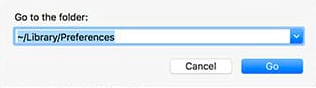
步驟 4. 刪除支持文件
除了首選項文件之外,SuperDuper 還可能留下一些支持文件。 要刪除這些文件,請轉至 發現者,點擊“Go” 頂部菜單欄中的菜單,然後選擇“轉到文件夾”。輸入“/Library/Application Support/”,然後按 Enter 鍵。 定位 “SuperDuper”文件夾並將其拖到垃圾桶。
步驟 5. 清空垃圾箱
最後,確保清空垃圾箱以完成卸載過程。 為此,請右鍵單擊 Dock 中的垃圾桶圖標,然後選擇“清空回收站".
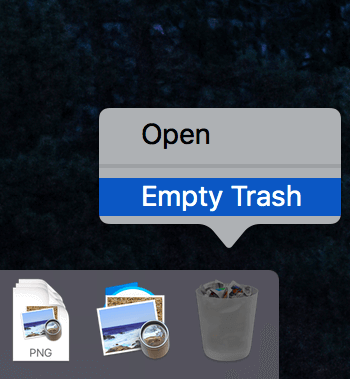
按照這些步驟應該可以完全乾淨地卸載 Mac 上的 SuperDuper。
第 3 部分:如何在 Mac 上完全卸載 SuperDuper?
雖然在 Mac 上手動卸載 SuperDuper 可能很有效,但也可能非常耗時,並且可能並不總是能完全刪除所有關聯的文件和文件夾。 為了確保徹底卸載 SuperDuper,您可能需要考慮使用第三方卸載程序工具,例如 iMyMac PowerMyMac.
PowerMyMac 是一款功能強大的實用工具,專為 Mac 用戶清理和優化其係統而設計。 它包括一系列功能,例如磁盤清理、性能優化和應用程序卸載。 應用程序卸載程序功能允許用戶只需單擊幾下即可完全刪除任何不需要的應用程序及其關聯的文件和文件夾,例如 完全刪除路徑查找器.
要使用 PowerMyMac 在 Mac 上卸載 SuperDuper,只需按照以下步驟操作:
步驟 1. 下載並安裝 PowerMyMac
您可以從官方網站下載並安裝PowerMyMac。 安裝後,打開應用程序並選擇“App卸載程序“功能。
步驟 2. 掃描 SuperDuper
點擊 在“SCAN” 按鈕啟動系統掃描以查找所有已安裝的應用程序。掃描完成後,在已安裝的應用程序列表中找到 SuperDuper。

步驟 3. 卸載SuperDuper
選中 SuperDuper 及其關聯文件和文件夾旁邊的框,然後單擊“CLEAN”按鈕啟動卸載過程。PowerMyMac 將自動刪除所有選定的文件和文件夾,確保從 Mac 上完整徹底地卸載 SuperDuper。
使用 PowerMyMac 卸載 SuperDuper 既快速又簡單,並確保所有關聯的文件和文件夾都從系統中完全刪除。 憑藉其一系列功能和用戶友好的界面,PowerMyMac 對於尋求優化和維護系統的 Mac 用戶來說是一個有價值的工具。
部分4。 結論
In conclusion, it's a straightforward process to 在 Mac 上卸載 SuperDuper,但應確保從系統中完全刪除所有關聯的文件和文件夾。 雖然手動卸載可能很有效,但使用 PowerMyMac 等第三方卸載程序工具可以提供更徹底、更高效的解決方案。
憑藉其應用程序卸載程序功能,PowerMyMac 允許用戶快速輕鬆地刪除不需要的應用程序及其關聯的文件和文件夾,從而確保完整徹底的卸載過程。 此外,PowerMyMac 還提供一系列旨在優化和維護 Mac 的其他功能,例如磁盤清理和性能優化。
總體而言,使用 PowerMyMac 是確保 Mac 以最佳狀態運行的好方法。 通過定期清理系統並卸載不需要的應用程序和文件,您可以釋放空間、提高性能並延長 Mac 的使用壽命。 因此,如果您正在尋找一款功能強大且可靠的工具來幫助您維護 Mac,我們強烈建議您嘗試一下 PowerMyMac。



